COLUMN
クラウドゲートウェイ アプリパッケージを使ってAmazon Web Services(AWS)に閉域接続してみた

NTT東日本が提供している「クラウドゲートウェイ」。今回は、クラウドゲートウェイの中でも、従量課金でAWSへの閉域接続ができる「クラウドゲートウェイ アプリパッケージ」について、開通の手続きから実際の利用までイメージしやすくなるように、クラウドゲートウェイ アプリパッケージの試用レポートをお届けします。
クラウドゲートウェイ アプリパッケージの特徴
閉域接続によるセキュア通信
フレッツ光回線があればすぐに使える(最短即日)※
従量課金でリーズナブルにダイレクトコネクト接続を利用可能
IPv4に対応
サービス開始当初、クラウドゲートウェイ アプリパッケージはIPv6接続での提供となっており、IPv4を利用するには一工夫する必要がありましたが、2018年11月、正式にIPv4に対応しました。使い慣れたIPv4を利用して、気軽にAWSへの閉域接続をできるようになりましたので、今回はIPv4で閉域接続しレポートしてみます。
検証が済んでいる機器
クラウドゲートウェイ アプリパッケージIPv4を利用するには、専用の機能を搭載したFirmwareが組み込まれた下記のネットワーク機器が必要です。
NEC IX2105 IX2106 IX2207 IX2215およびヤマハ株式会社製のRTX830、RTX1210
クラウドゲートウェイ アプリパッケージ開通までの流れ
クラウドゲートウェイ アプリパッケージを開通するには、以下のような流れになります。
- [1]お申し込み
- [2]AWS設定
- [3]接続承認
- [4]拠点ルータ登録・設定
各手順の詳細につきましては、以下の通りです。
[1]お申し込み
NTT東日本の営業担当に連絡し、クラウドゲートウェイ アプリパッケージ開通のお申し込みを行います。その後、申込情報確認のためのメールが届きます。
メールイメージ
<タイトル>
【クラウドゲートウェイ アプリパッケージ】新規申込受付 宛先メール
<本文>
この度は、クラウドゲートウェイ アプリパッケージをご利用いただき誠にありがとうございます。
お申込いただいた内容について、以下の通り受け付けましたのでお知らせいたします。
■ お申込内容
新規申込
■ 事業者名
xxx株式会社
■ 操作アカウント
xxx@xxx.com
■ エンドユーザ情報
【契約ID】test
【お客さま請求番号】未発行
【記事欄】zzzzz
※お客さま請求番号は、発行完了後にポータル画面上でご確認いただくことができます。
■ お申込み情報
【お申込メニュー】クラウド管理ASPメニュー(IPv4接続)
【お申込オプション】オプション契約なし
【AWSアカウント】123456789012
【開通希望日】yyyy-mm-dd
■ 割り当てネットワークリソース
【仮想インターフェース情報(1本目)】NTTEAST-CGW-VLANxx-001
【仮想インターフェース情報(2本目)】NTTEAST-CGW-VLANxx-002
(以下略)
接続イメージ
今回はこんな感じでやってみます。
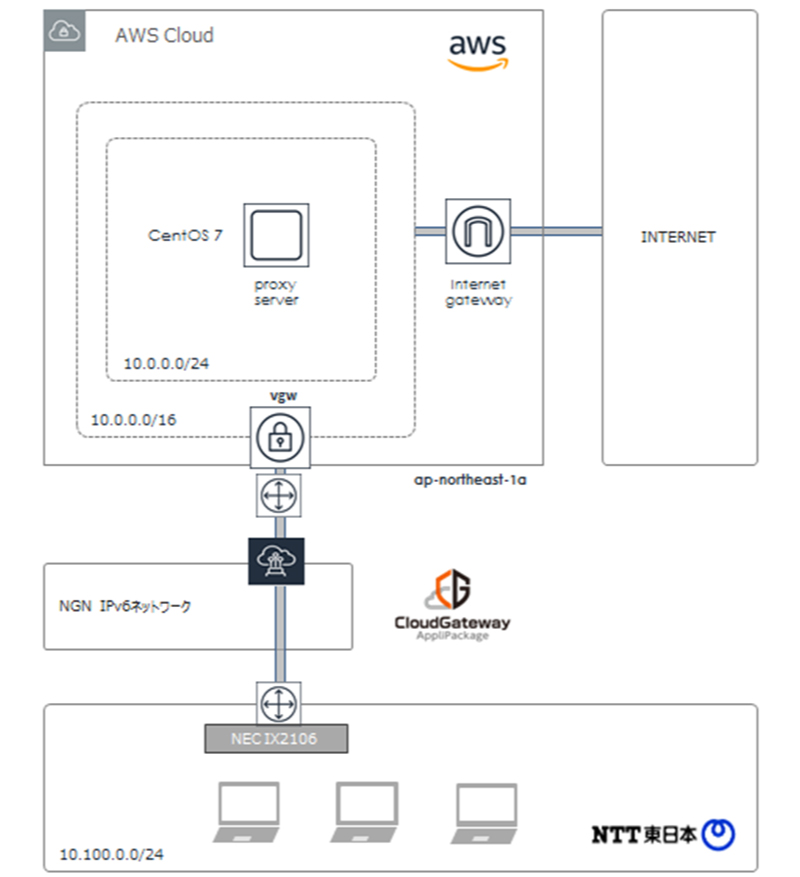
VPC:10.10.0.0/16
Subnet:10.10.0.0/24
オンプレ環境:10.100.0.0/24
[2]AWS設定
申込みが終わったら、AWSの検証環境を構築していきます。
VPC作成
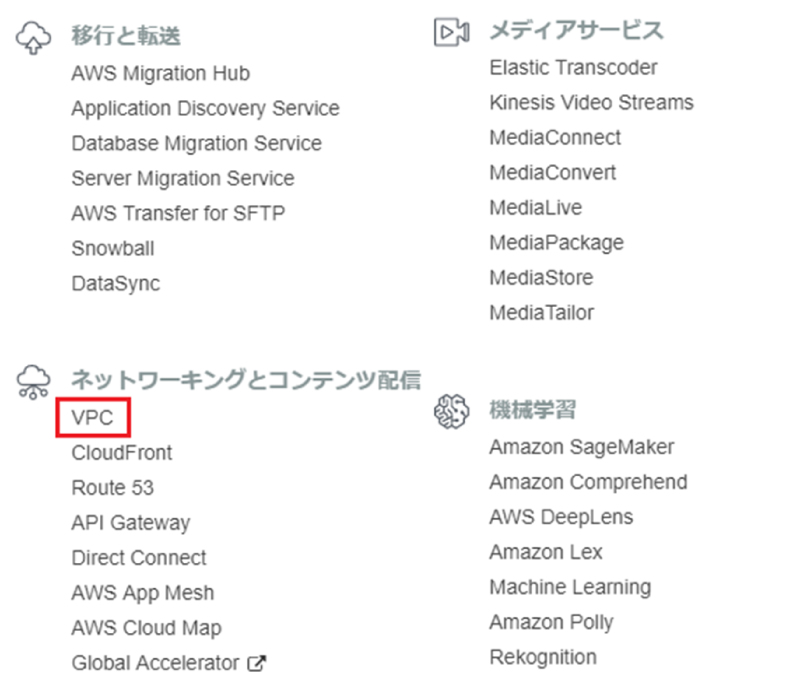
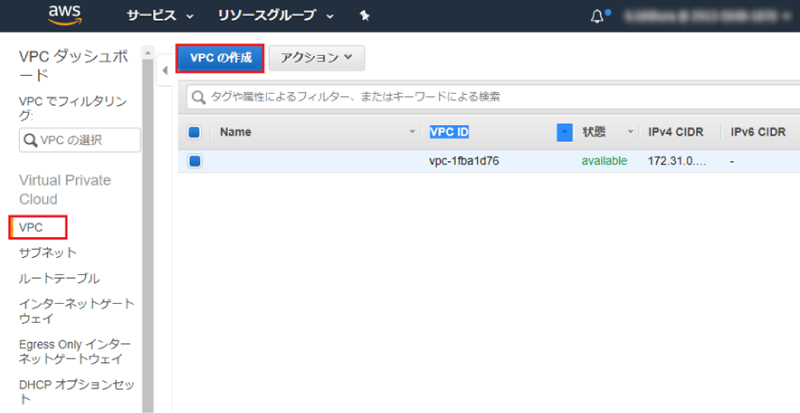
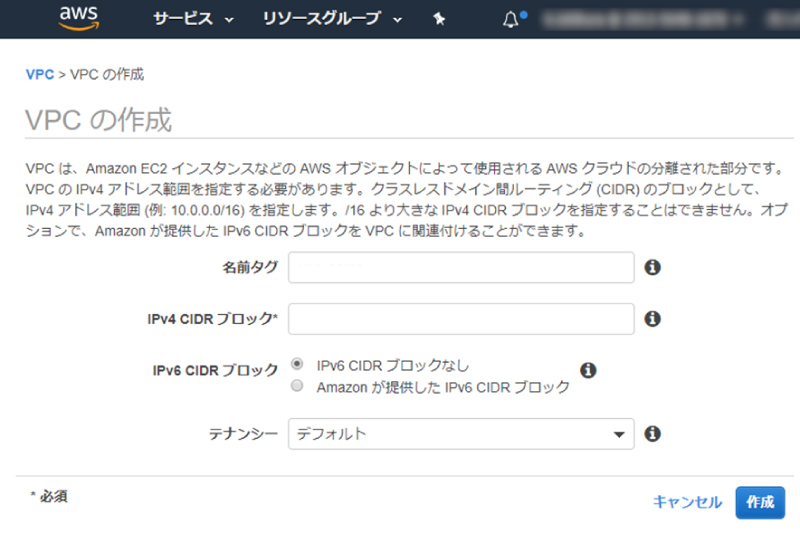
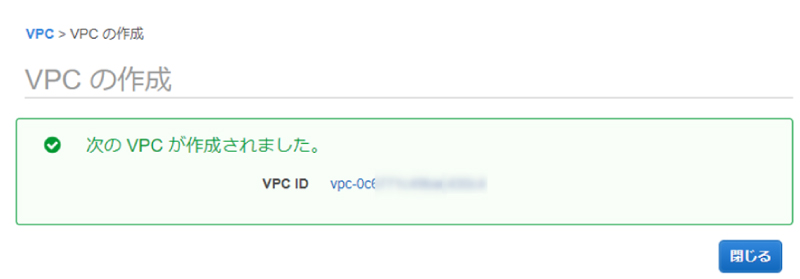
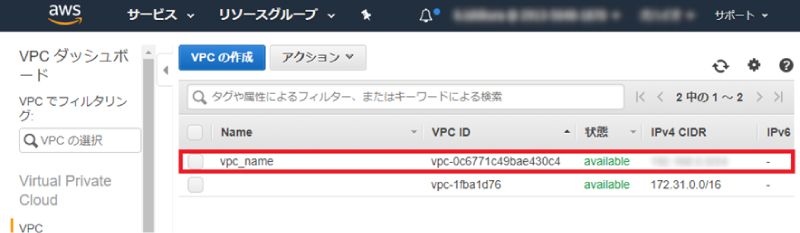
仮想プライベートゲートウェイ(VGW)作成
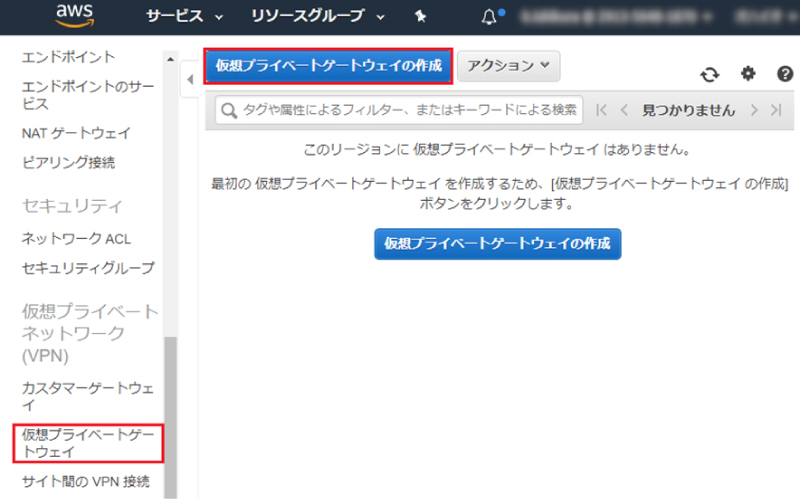

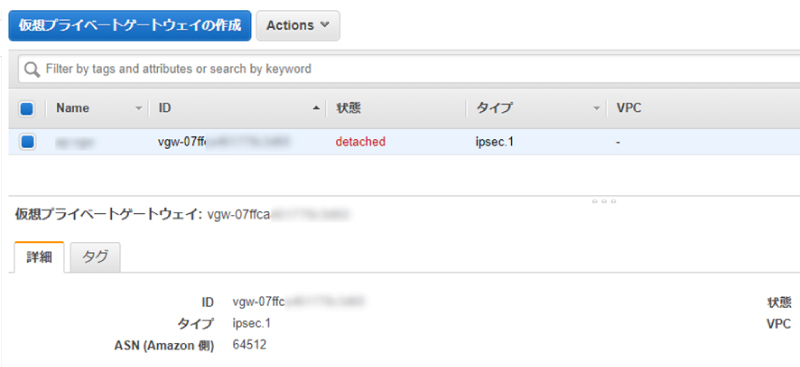
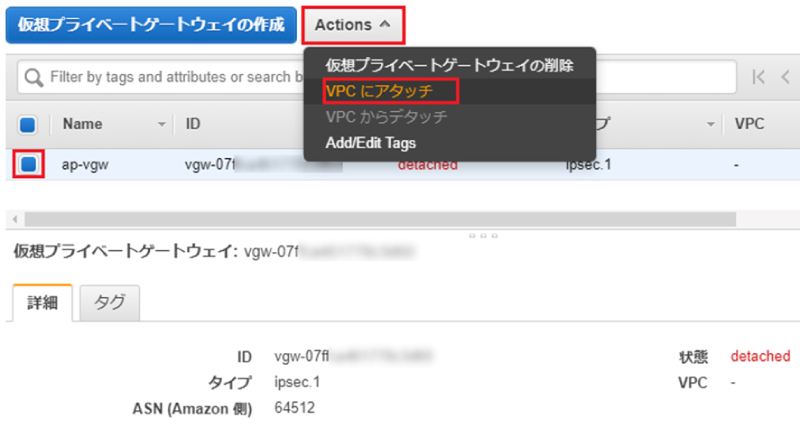
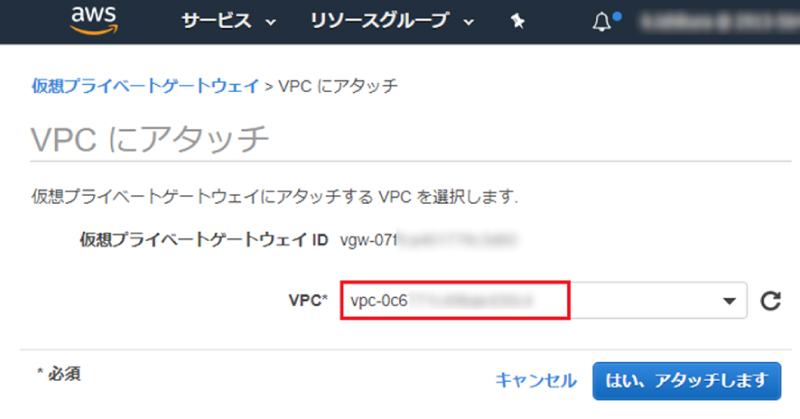
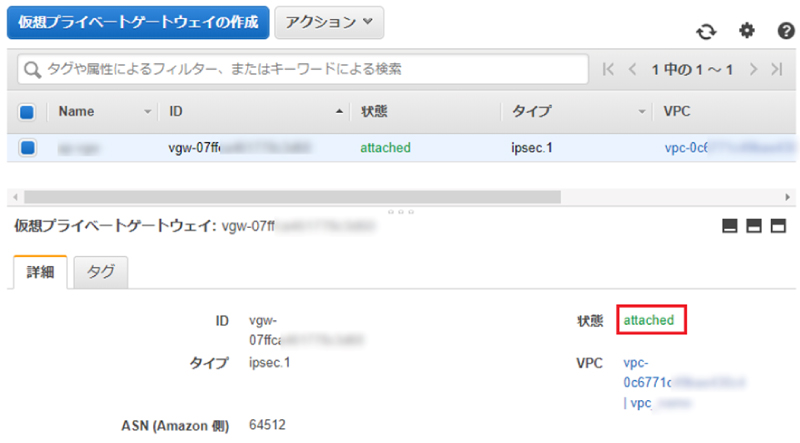
Subnet作成
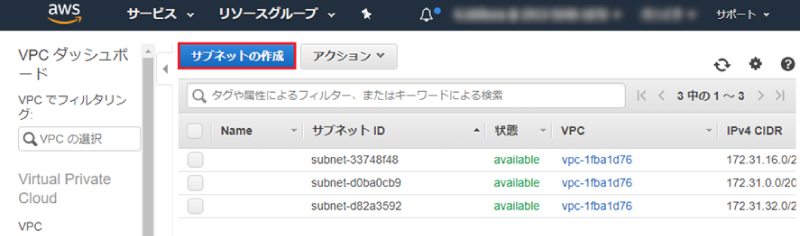
ルートテーブル編集「ルート伝搬」
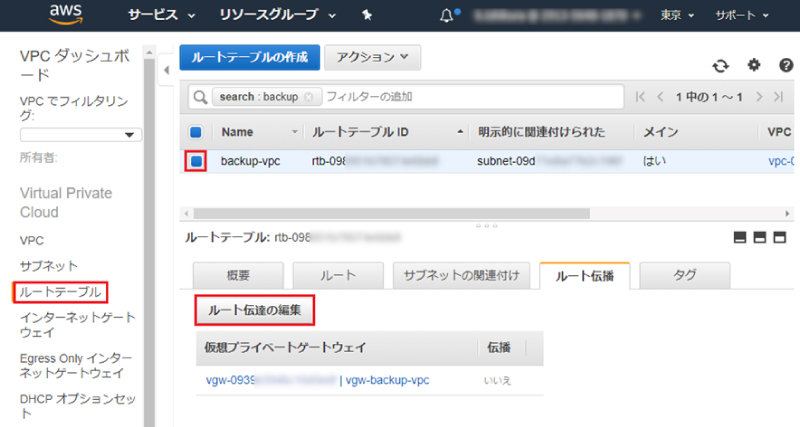
[3]接続承認
先ほど作成したVGWのVGW-IDをメモしておきます。
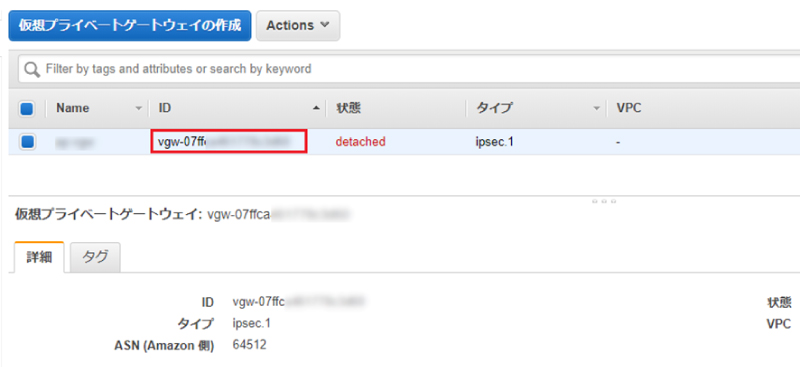
Direct Connectを選択します
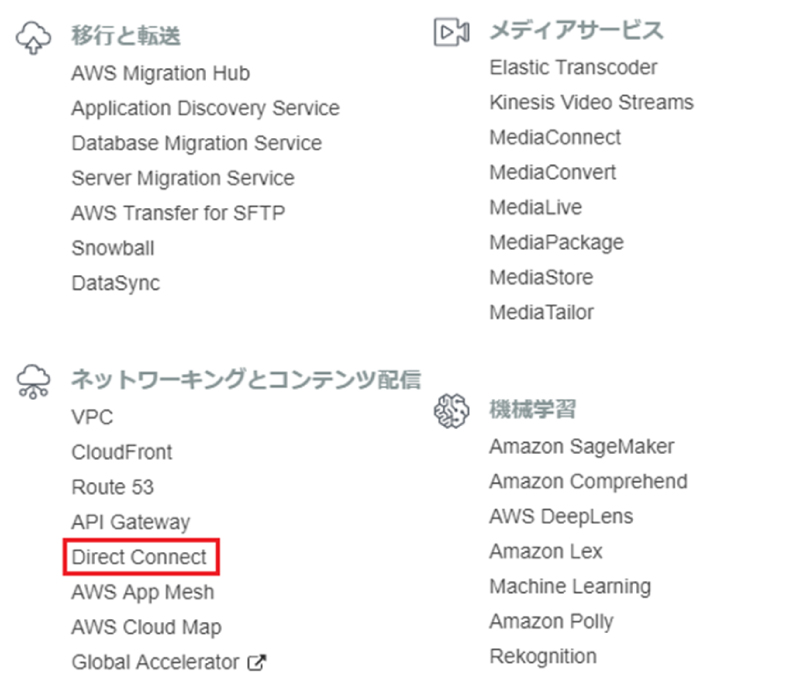
仮想インターフェースをクリックします
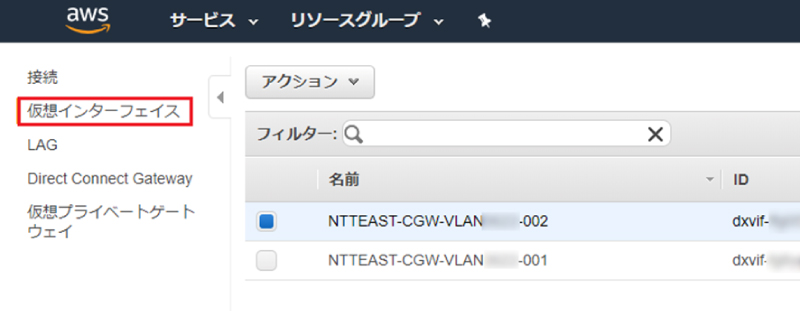
先の手順で作成しましたNTT-EAST-CGW-VLANで始まる2本の仮想インターフェースがありますのでこちらのステータスが[confirming]であることを確認します。
1本目の仮想インターフェースをクリックして、[承諾する]のボタンを押下します。
仮想プライベートゲートウェイを選択肢、先ほど作成した仮想プライベートゲートウェイを選択します。
[仮想インターフェースを承諾する]をクリックします。
同様の手順で2本目の仮想インターフェースも承諾します。
先ほど仮想インターフェースのステータスが[confirming]でしたが、[pending]→[down]と遷移します。
[4]拠点ルータ登録・設定
◆拠点ルータ登録
先のAWS上の作業が終わりましたら次にクラウドゲートウェイのポータルサイトにログインし、下記の作業を実施しますが、契約者向けの情報ですので詳細は割愛いたしますが、下記4点を実施します。
[登録] VPCのネットワークアドレスを登録
[登録] 拠点ルータの情報を登録
[メモ] AmazonルータのIPアドレス
[メモ] シークレットキー
◆拠点ルータ設定
コンフィグ作成ツールでコンフィグを作成します。
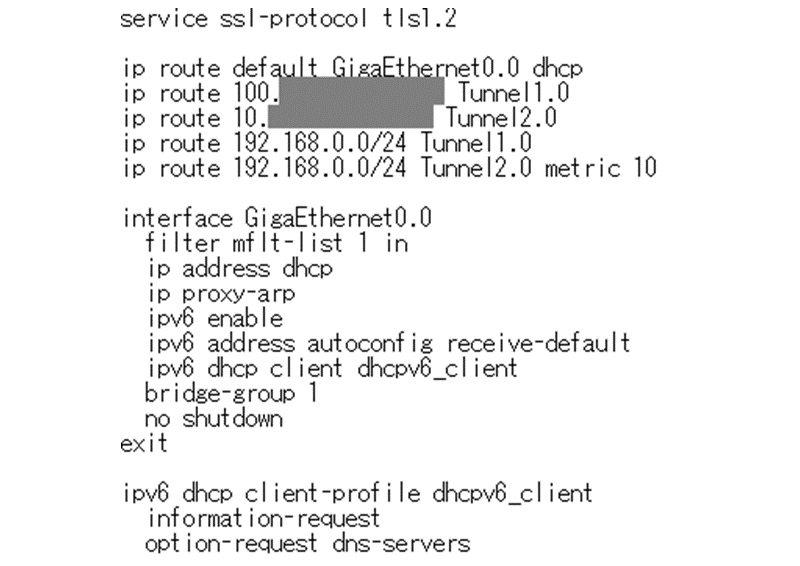
次にIXルータにコンフィグを投入します。
CiscoのIOSライクなCUI環境が提供されていますので、Ciscoの機器になれた方なら簡単に使えるでしょう。。
これが今回使用するNECのIXルータIX2106です。

Ciscoのコンソールケーブルです。このケーブルでIXルータとパソコンのUSB端子を接続します。

ターミナルエミュレータTeraTermを起動
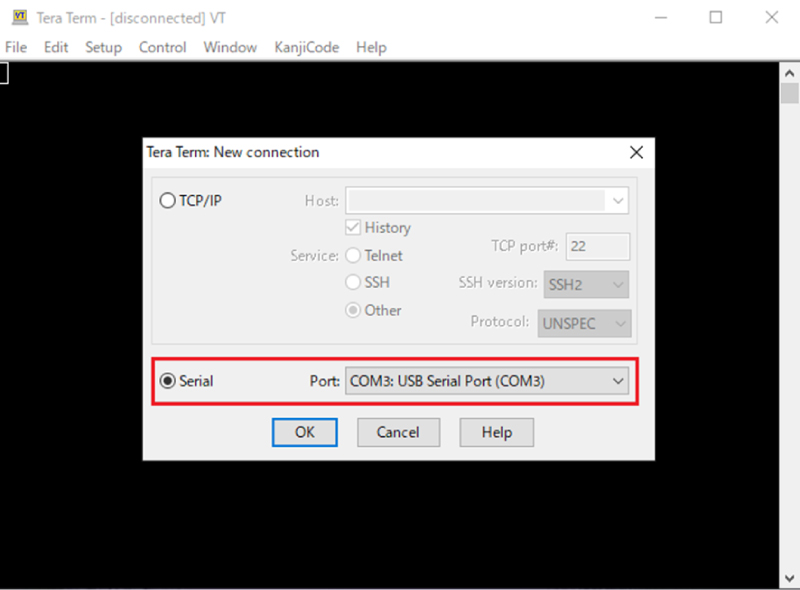
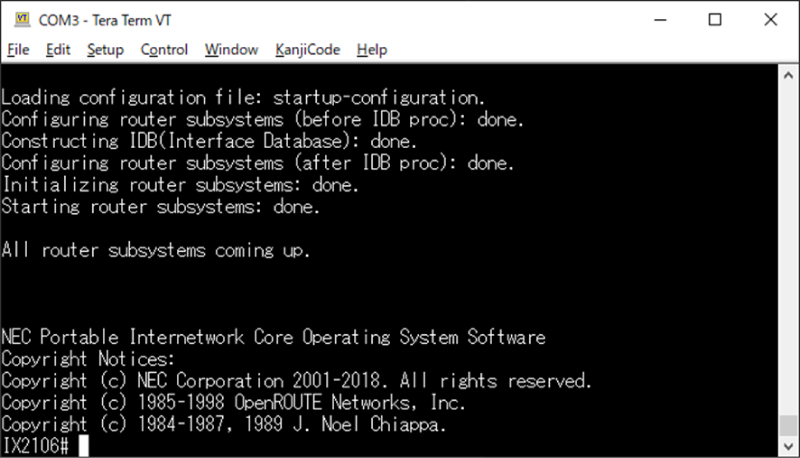
IXルータを初期化して再起動します
enable-config
erase startup-config
Are you sure you want to erase the startup-configuration? (Yes or [No]): y
exit
default-console command-line
reload
Are you sure you want to reload the router? (Yes or [No]): y
再起動後、設定が初期化されていることを確認します。
enable-config
show startup-config
コンフィグ生成ツールで出力した下記コンフィグを投入します。
[ TABLE:config貼り付け ]
コンフィグを保存して再起動します。
show running-config
write memory
show startup-config
念のため、再起動してコンフィグを確認します。
reload
enable-config
show running-config
show startup-config
無事にコンフィグが投入され、再起動後も再現されています。
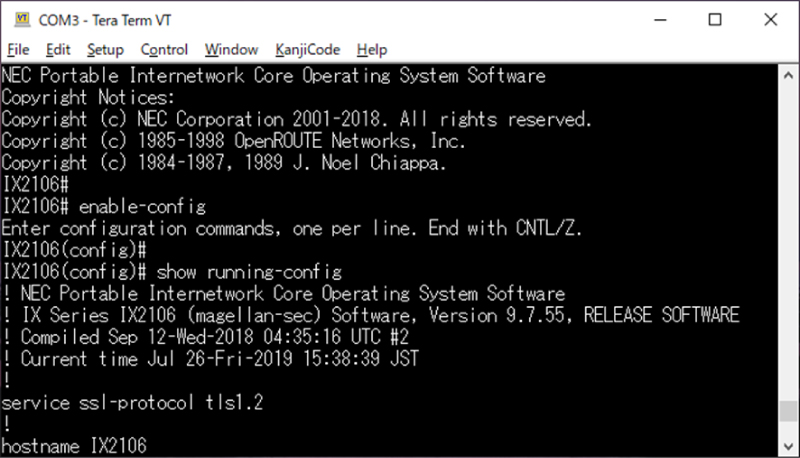
◆祝!開通
Direct Connectの仮想インターフェースのステータスがdownからavailableに変わりました!

コマンドプロンプトからPing実施
オンプレ環境の端末とVPCに設置したLinuxインスタンスとが疎通をとれました。
速度を計測してみましょう。
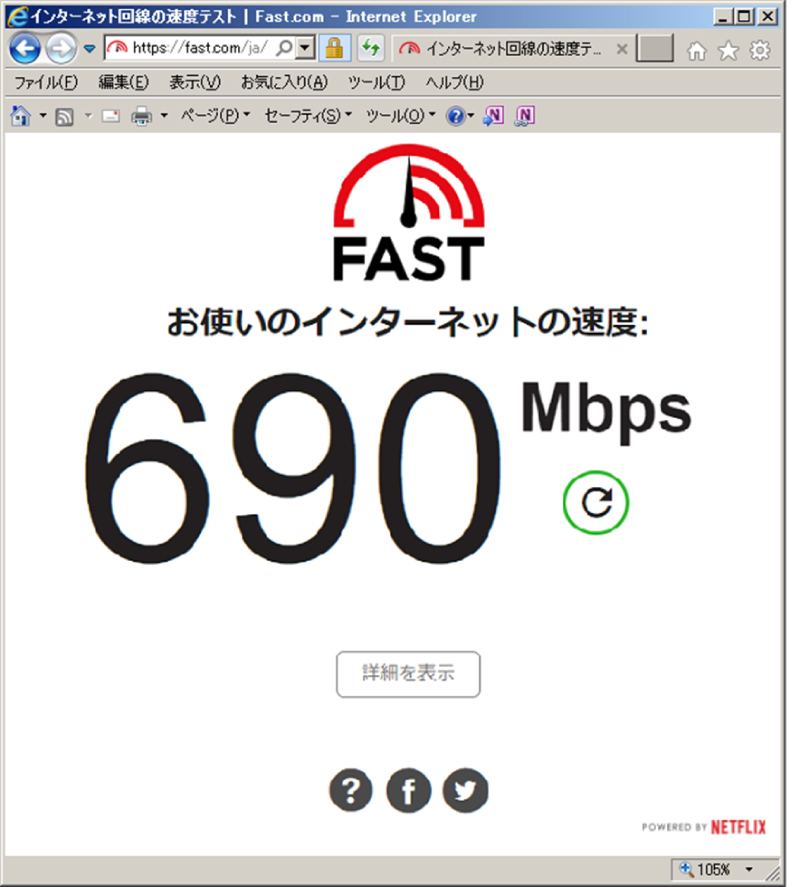
(2019年7月時点での測定結果)
★追加コメント:この速度測定サイトはAWS内に構築されています
ベストエフォートのサービスのため参考値ですが、日中帯でもこれくらいの速度が出ることを確認できました。皆さんはこのクラウドゲートウェイアプリパッケージ、どう活用されますか。
以上、クラウドゲートウェイ アプリパッケージの試用レポートでした。
比べて納得!クラウドへの接続方法 e-Bookをダウンロードして理解を深めましょう!
RECOMMEND
その他のコラム
無料ダウンロード
自社のクラウド導入に必要な知識、ポイントを
この1冊に総まとめ!
あなたはクラウド化の
何の情報を知りたいですか?
- そもそも自社は本当にクラウド化すべき?オンプレとクラウドの違いは?
- 【AWS・Azure・Google Cloud】
どれが自社に最もマッチするの? - 情シス担当者の負荷を減らしてコストを軽減するクラウド化のポイントは?
- 自社のクラウド導入を実現するまでの具体的な流れ・検討する順番は?
初めての自社クラウド導入、
わからないことが多く困ってしまいますよね。
NTT東日本では
そんなあなたにクラウド導入に必要な情報を
1冊の冊子にまとめました!
クラウド化のポイントを知らずに導入を進めると、以下のような事になってしまうことも・・・
- システムインフラの維持にかかるトータルコストがあまり変わらない。。
- 情シス担当者の負担が減らない。。
- セキュリティ性・速度など、クラウド期待する効果を十分に享受できない。。
理想的なクラウド環境を実現するためにも、
最低限の4つのポイントを
抑えておきたいところです。
-
そもそも”クラウド化”とは?
その本質的なメリット・デメリット - 自社にとって
最適なクラウド環境構築のポイント - コストを抑えるための
具体的なコツ - 既存環境からスムーズにクラウド化を
実現するためのロードマップ
など、この1冊だけで自社のクラウド化のポイントが簡単に理解できます。
またNTT東日本でクラウド化を実現し
問題を解決した事例や、
導入サポートサービスも掲載しているので、
ぜひダウンロードして読んでみてください。
面倒でお困りのあなたへ
クラウドのご相談できます!
無料オンライン相談窓口
NTT東日本なら貴社のクラウド導入設計から
ネットワーク環境構築・セキュリティ・運用まで
”ワンストップ支援”が可能です!
NTT東日本が選ばれる5つの理由
- クラウド導入を
0からワンストップでサポート可能! - 全体最適におけるコスト効率・業務効率の改善を
中立的にご提案 - クラウド環境に問題がないか、
第3者目線でチェック
してもらいたい - 安心の24時間・365日の対応・保守
- NTT東日本が保有する豊富なサービスの組み合わせで
”課題解決”と”コスト軽減”を両立
特に以下に当てはまる方はお気軽に
ご相談ください。
- さまざまな種類やクラウド提供事業者があってどれが自社に適切かわからない
- オンプレミスのままがよいのか、クラウド移行すべきなのか、迷っている
- オンプレミスとクラウド移行した際のコスト比較を行いたい
- AWSとAzure、どちらのクラウドが自社に適切かわからない
- クラウド環境に問題がないか、第3者目線でチェックしてもらいたい
- クラウド利用中、ネットワークの速度が遅くて業務に支障がでている
クラウドを熟知するプロが、クラウド導入におけるお客さまのLAN 環境や接続ネットワーク、
クラウドサービスまでトータルにお客さまのお悩みや課題の解決をサポートします。
相談無料!プロが中立的にアドバイスいたします
クラウド・AWS・Azureでお困りの方はお気軽にご相談ください。












ただし、NTT東日本エリア以外(富山、岐阜、静岡以西の30府県)からのご利用はオプション(有料)となります。